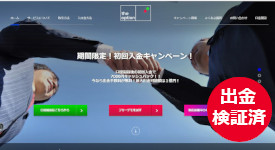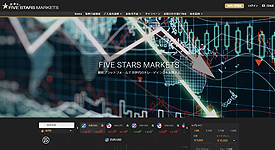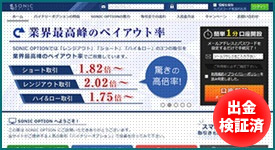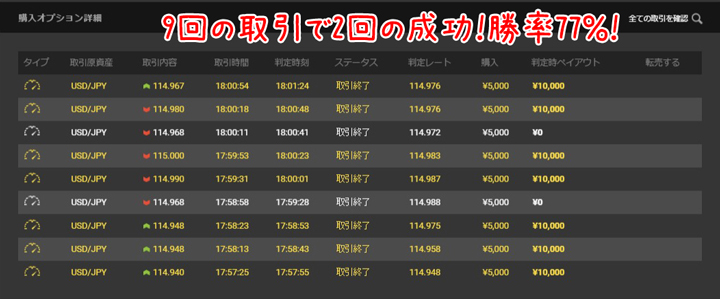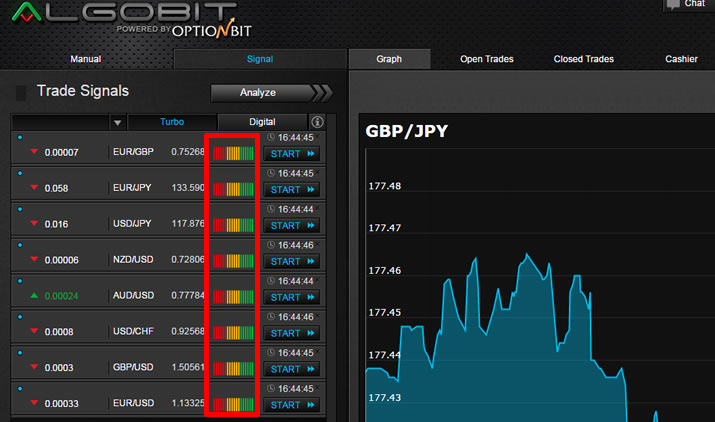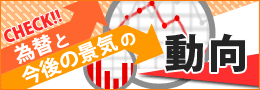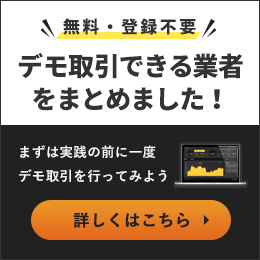オプションビットの新規登録・入金できないエラー解除方法
オプションビット公式サイトでお客様側の端末の状態によって「新規登録できない」や「ご入金ができない」というエラーが表示されるという報告がきております。
こちらの内容をオプションビットに問合せしたところ、リニューアル前の情報を受け継いでいる可能性があり「お客様のPC側のキャッシュとクッキーをクリアして頂く事によって相互方向から解決する」との事です。
もし、オプションビットで「新規登録できない」や「ご入金ができない」など「予期せぬエラー」が発生した場合は本記事に「Microsoft Edge」、「IE11、IE10」、「Firefox」、「Chrome」、「Safari」など、代表的なブラウザのキャッシュ(cache)とクッキー(Cookie)を削除する方法を紹介しておりますので、参考にしてキャッシュ(cache)とクッキー(Cookie)を削除してみてください。
目次
Microsoft Edgeのキャッシュとクッキー削除方法
1.右上にある[・・・](他の操作)をクリック。
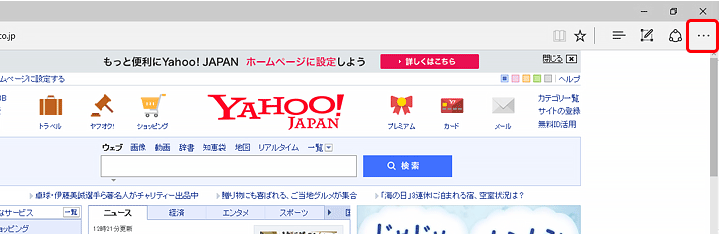
2.「設定」をクリックします。
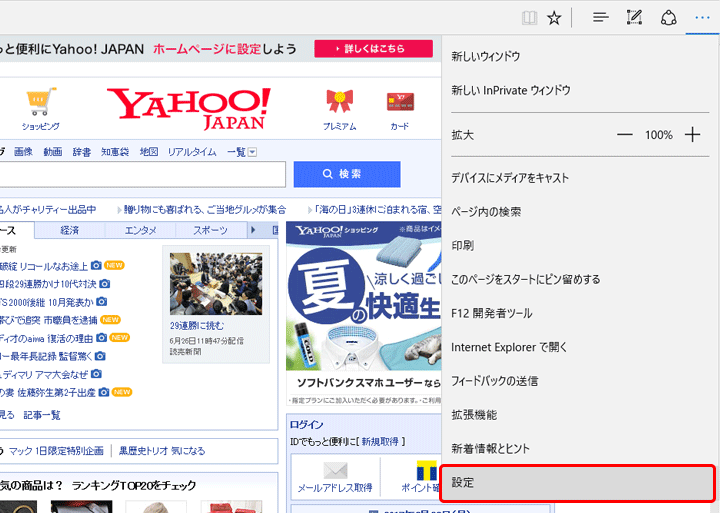
3.「閲覧データのクリア」項目の[クリアするデータの選択]をクリック。
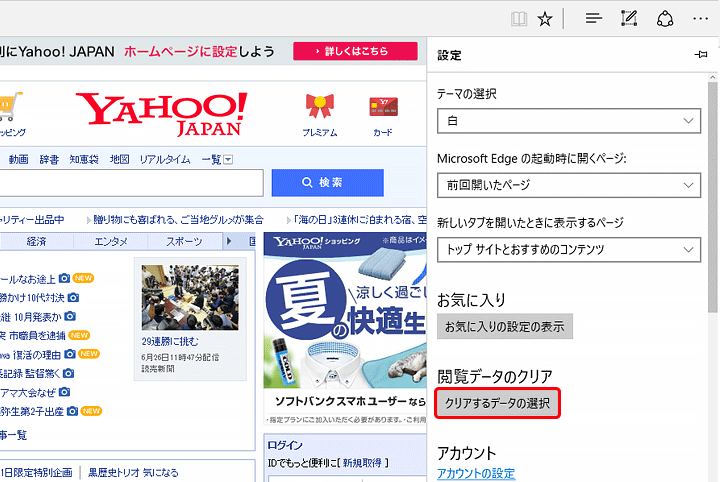
4.次の2つの項目にチェックを入れます。
・Cookieと保存済みのWebサイトデータ
・キャッシュされたデータとファイル
「クリア」をクリックします。
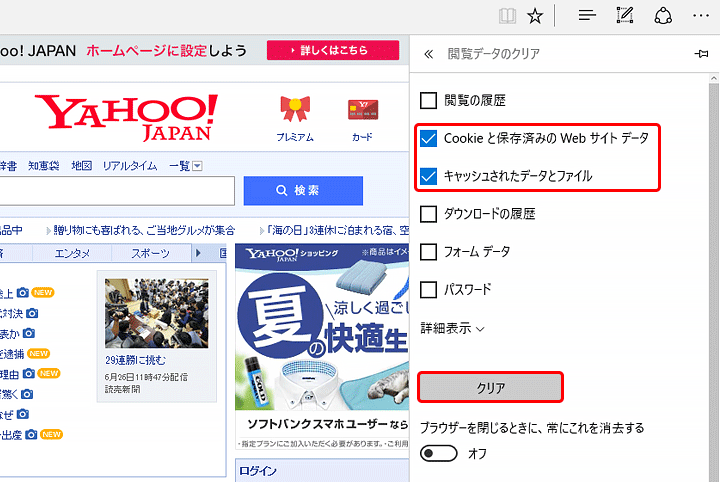
「閲覧データのクリア」項目に「すべてクリアされました」というメッセージが表示されたら、削除は完了しますのでブラウザを再起動してください。※メッセージは自動的に消えます。
IE11、IE10のキャッシュとクッキー削除方法
1.右上にある[ツール](歯車)ボタンをクリック。
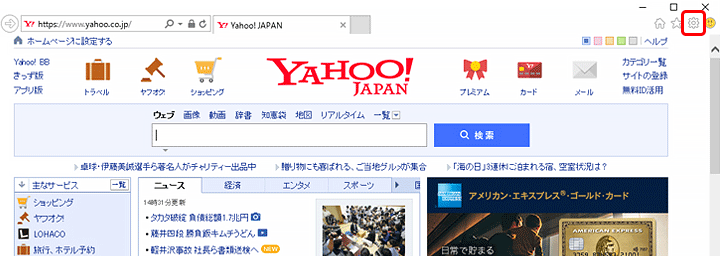
2.「セーフティ」項目の「閲覧履歴の削除」をクリック。
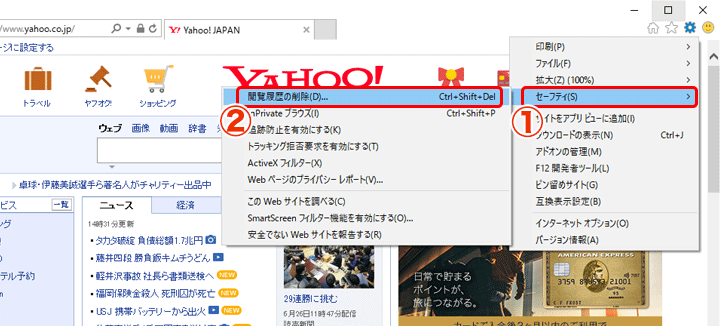
3.次の2つの項目にチェックをいれます。
・インターネット一時ファイルおよびWebサイトのファイル
・クッキーとWebサイトデータ
[削除]をクリック。
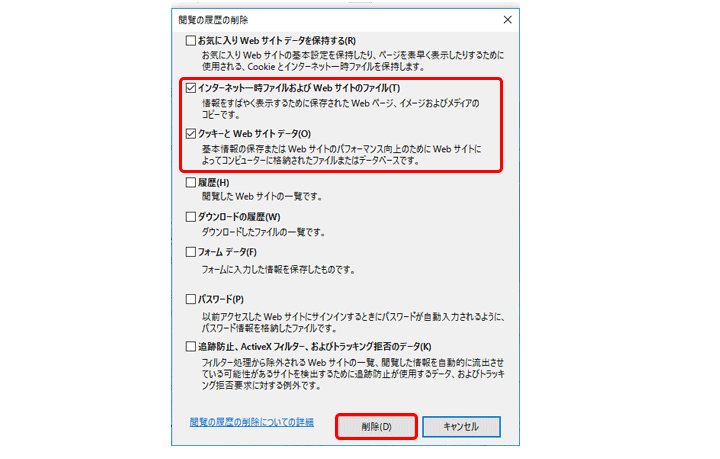
画面下部に「選択された閲覧の履歴が削除されました。」というメッセージが表示されたら、削除は完了しますのでブラウザを再起動してください。
Firefoxのキャッシュとクッキー削除方法
1.右上の[メニュー](横三本線)ボタンをクリック。
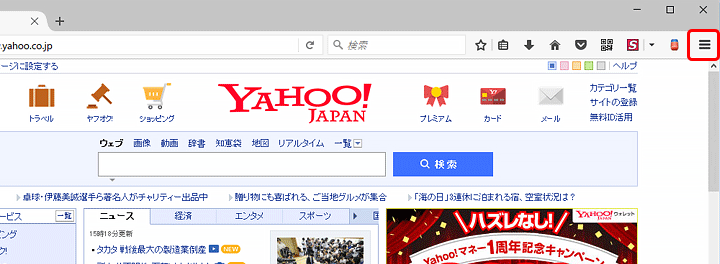
2.「履歴」をクリック。
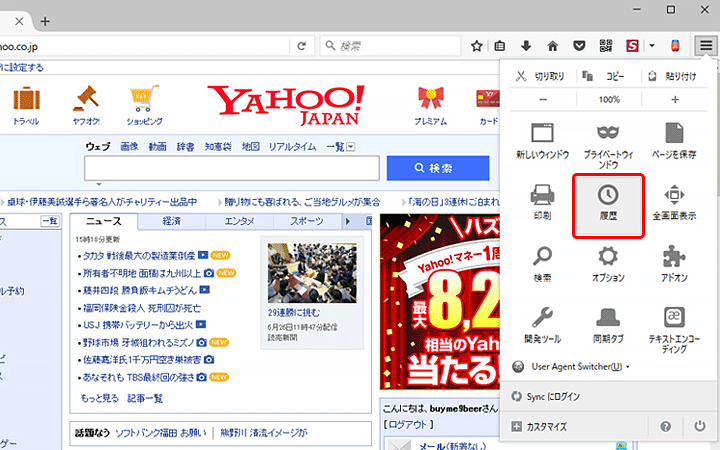
3.「最近の履歴を消去」をクリック。
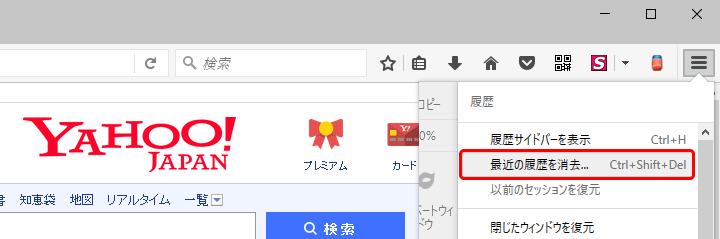
4.「消去する履歴の期間」項目で「すべての履歴」を選択。
「消去する項目」の中の2つにチェックをいれます。
・Cookie
・キャッシュ
※「消去する項目」が表示されていない場合は、左の「V」をクリックすると表示します。
[今すぐ消去]ボタンをクリックで削除が完了しますので、ブラウザを再起動してください。
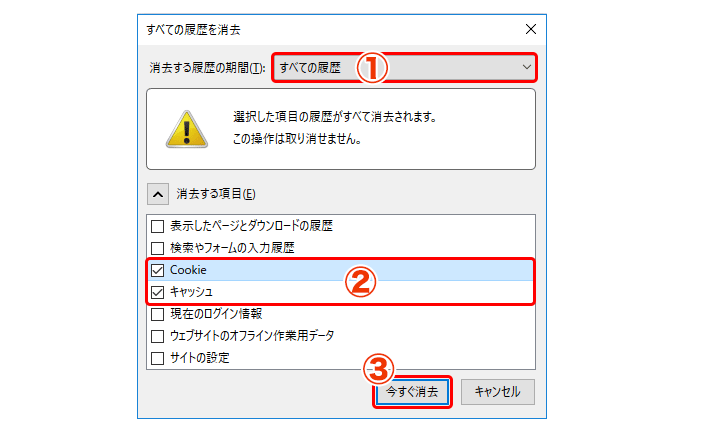
Google Chromeのキャッシュとクッキー削除方法
1.右上の[メニュー](横三本線)ボタンをクリック。
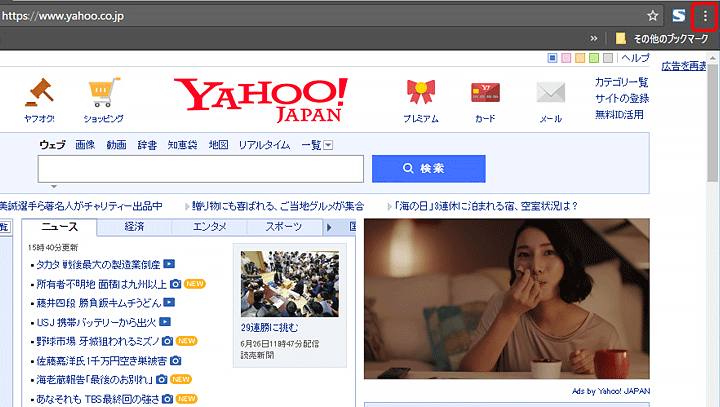
2.「その他のツール」項目で「閲覧履歴を消去」をクリック。
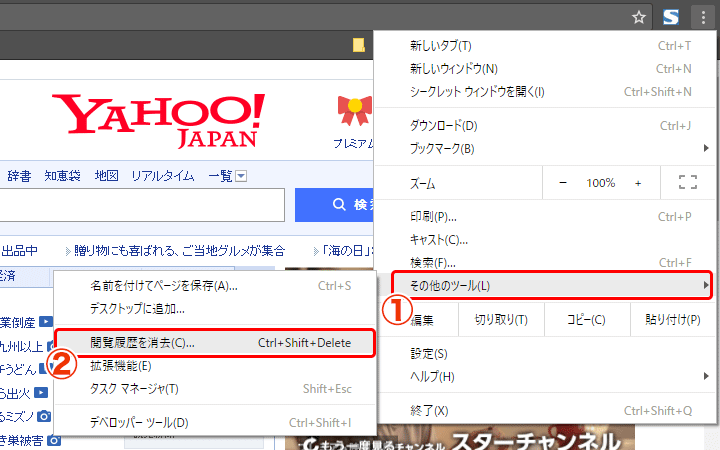
3.「次の期間のアイテムを消去」項目で「すべて」を選択。
次の2つの項目にチェックをいれます。
・キャッシュされた画像とファイル
・Cookieと他のサイトのサイトデータ
[閲覧履歴データを消去する]ボタンをクリックで削除が完了しますので、ブラウザを再起動してください。
※消去が完了すると「閲覧履歴データを消去する」画面は自動的に閉じます。
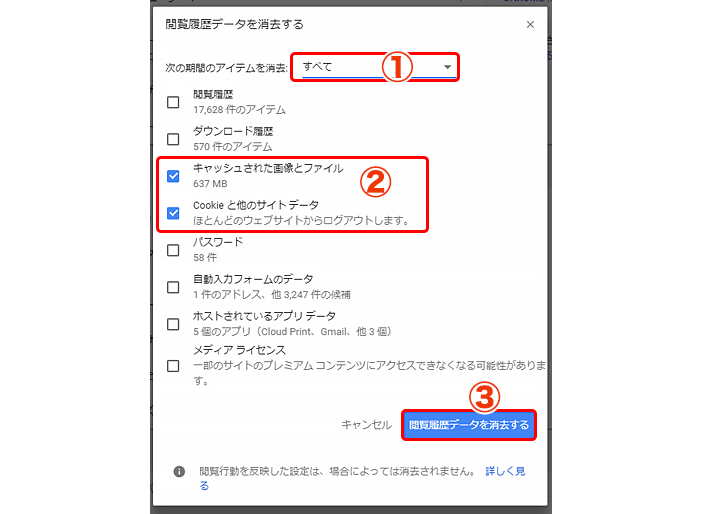
Safariのキャッシュとクッキー削除方法
1.右上にある[ツール](歯車)ボタンをクリック。
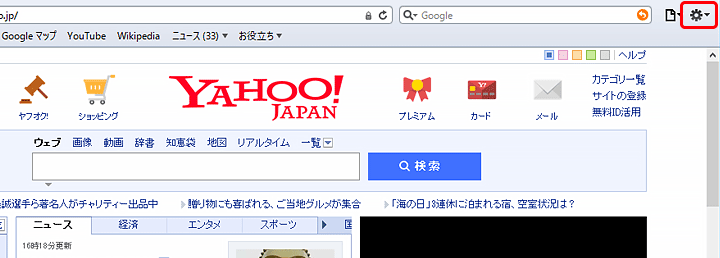
2.「設定」をクリック。
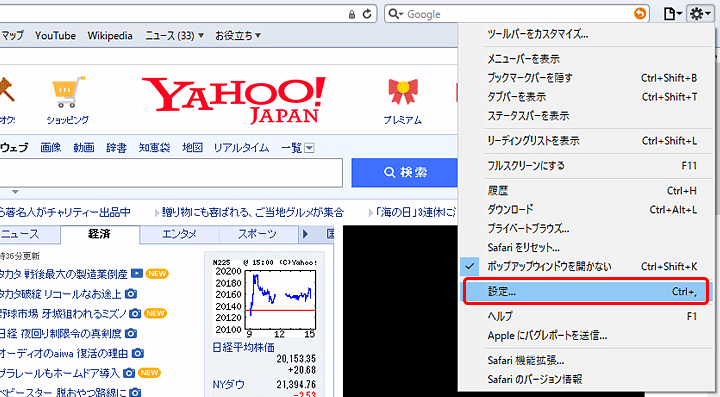
3.「プライバシー」のタブを選択して「Cookieとその他Webサイトのデータ」項目で「すべてのWebサイトデータを削除…」をクリック。
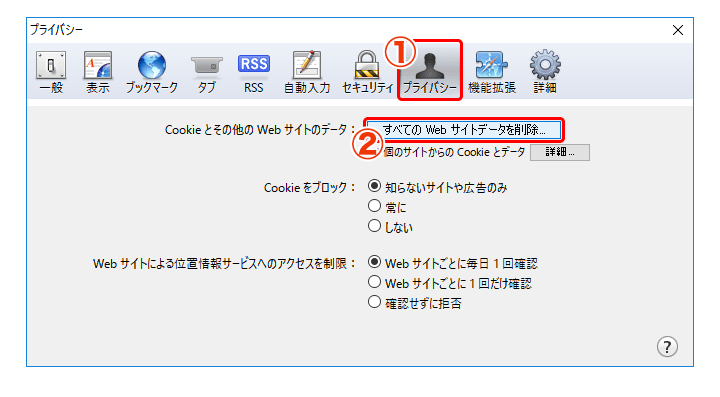
4.「今すぐ削除」をクリックで削除が完了しますので、ブラウザを再起動してください。
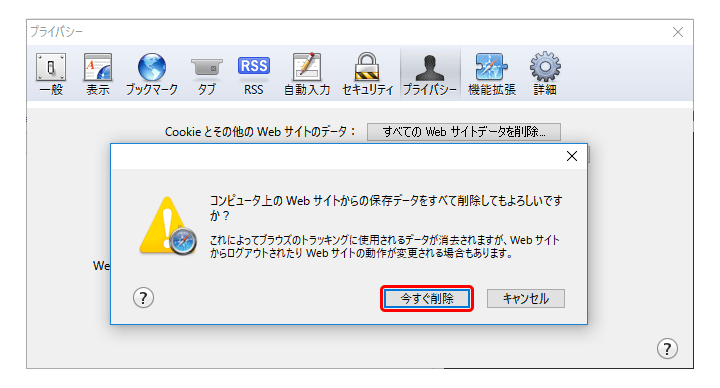
上記の方法を試してもエラーになる場合
現在、一部で起きているほとんどのエラーは上記の方法で解決します。
もし、キャッシュとクッキー削除方法を試してもエラーが表示される場合は携帯から「新規登録」・「ご入金」を行うか、オプションビットに直接お問合せをしてください。
- ▼オプションビット問合せ先
直通電話:日本03-6890-8588
Eメール:support_jp@optionbit.com
公式サイトのお問い合わせフォームもご利用いただけます。
尚、サポート時間は平日、日本時間9時~22時になっています。